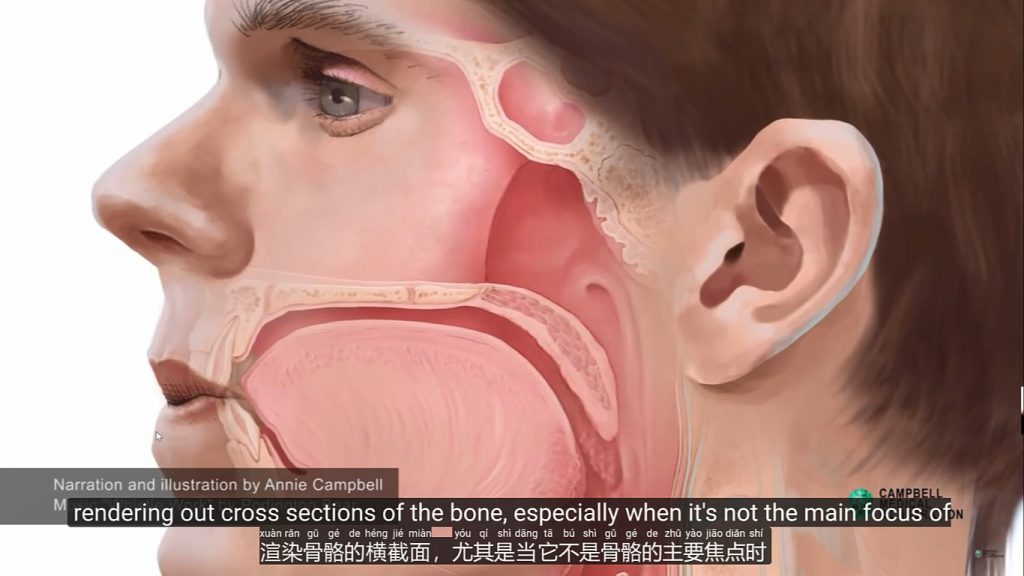
PS笔刷安装具体步骤(演示使用win10系统,其他windows版本操作大致相同):
1、百度搜索PS笔刷,在官网上下载PS笔刷压缩包,解压笔刷压缩包。(本例中笔刷已经解压完毕,跳过此步骤)

2、打开ps,点击上方选择栏【编辑】,在编辑下面找到预设,在预设中找到预设管理器,效果如图。

3、在弹出的预设管理器的页面中,我们点击 ‘载入’。

4、点击‘载入’找到我们要安装的笔刷,再次点击进行安装。

5、这样我们在预设管理器里就可以看到我们安装的笔刷了,如下图所示。

6、我们可以手动输入笔刷的名称,这样方便我们很快的找到想要的笔刷。

7、在画笔里就能找到新的笔刷了。

8、这样我们就安装好了笔刷,就可以正常使用啦。

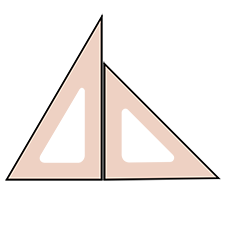
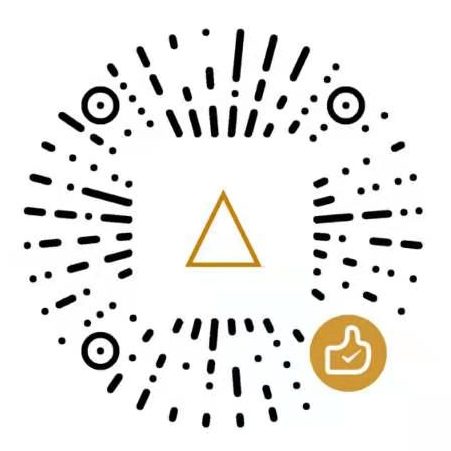



发表评论